こんな人にオススメの記事です
- ユーザー辞書への単語登録を頻繁に行う人
- ユーザー辞書への単語登録をスムーズに行いたい人
- 辞書登録画面を開く手順が面倒に感じる人
Windows11で文字入力を快適にするには、辞書登録機能の活用が欠かせません。
Microsoft IMEやGoogle日本語入力を使っている方も、辞書登録画面にアクセスするまでに何度もクリックするのは少し面倒ですよね。
この記事では、Microsoft IMEとGoogle日本語入力それぞれの辞書登録画面へすぐにアクセスできるデスクトップショートカットの作成方法を、実際の画面を使いながらわかりやすく解説していきます。
これを読めば、辞書登録画面を簡単に開けるようになり、登録作業がぐっと手軽に。
辞書機能をより積極的に活用できるようになり、文字入力の効率も自然と向上します!
Microsoft IMEの辞書登録ショートカットを作成する方法
まずは、Windows標準のMicrosoft IMEで辞書登録画面を素早く開けるショートカットを作成する方法を解説します。
以下の手順で初心者でも簡単に作成することができます。
- デスクトップ上の空白部分を右クリックして、メニューから「新規作成」→「ショートカット」を選択します。
- 表示されるウィンドウの「項目の場所を入力してください」という欄に、以下のコマンドを入力します。
C:\Windows\System32\IME\IMEJP\IMJPDCT.EXE - 「次へ」をクリックし、ショートカットの名前を「Microsoft IME 辞書登録」など、分かりやすい名前に変更します。
- 「完了」をクリックして作成完了です。
作成したショートカットをダブルクリックすると、Microsoft IMEの設定画面が開きます。ここから「辞書ツール」を選択すれば、すぐに登録作業を始めることができます。
ここからは、実際の画面を使いながらMicrosoft IMEの辞書登録ショートカットを作成する方法をわかりやすく解説していきます。
デスクトップの何もないところを右クリックしてください。
右クリックすると右クリックメニューが表示されるので、その中にある[新規作成]をクリックしてください。
[新規作成]をクリックすると右に向かってメニューが展開されます。
その中にある[ショートカット]をクリックしてください。
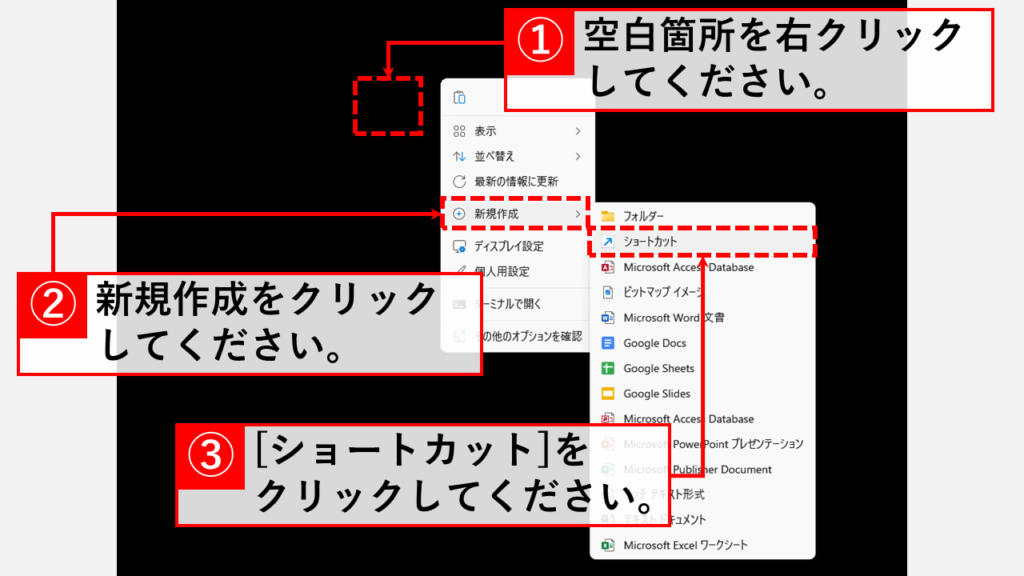
[ショートカット]をクリックすると「どの項目のショートカットを作成しますか?」と書かれたウィンドウが立ち上がります。
以下の文字列を「項目の場所を入力してください(T)」の部分に入力してください。
C:\Windows\System32\IME\IMEJP\IMJPDCT.EXE入力を終えたら[次へ(N)]をクリックしてください。
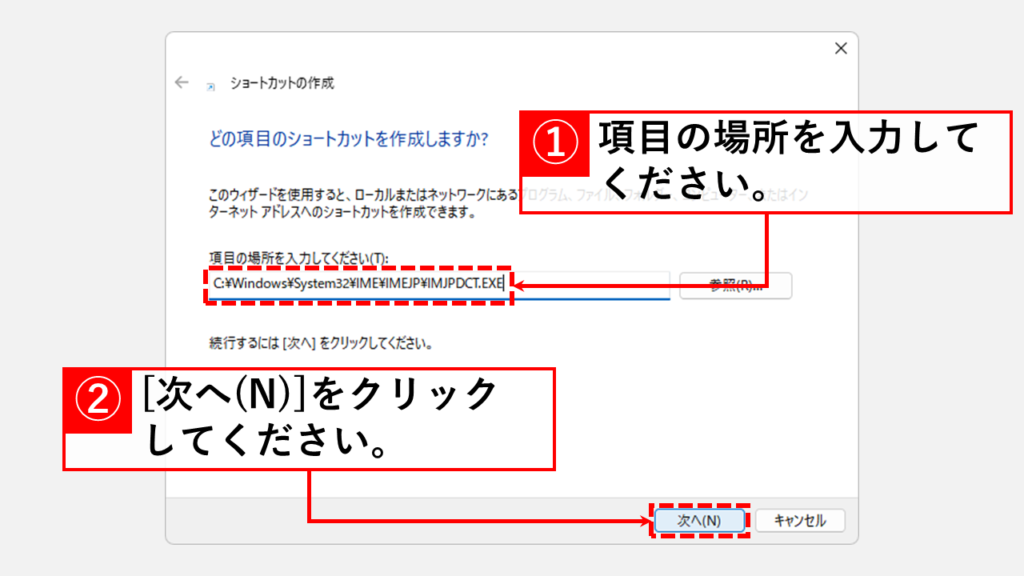
[次へ(N)]をクリックすると「ショートカットの名前を付けてください。」と書かれた画面に移動します。
その中にわかりやすい名前を入力し、右下にある[完了(F)]をクリックしてください。

[完了(F)]をクリックするとデスクトップ上に以下のようなショートカットが作成されます。
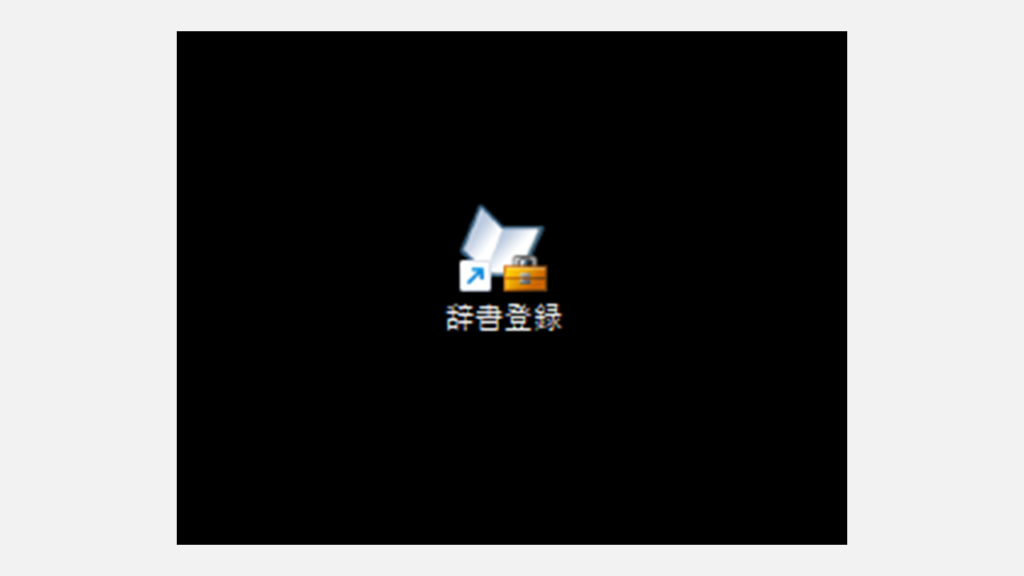
最後に作成したショートカットをダブルクリックし、Microsoft IMEの辞書登録画面が開くか確認してください。
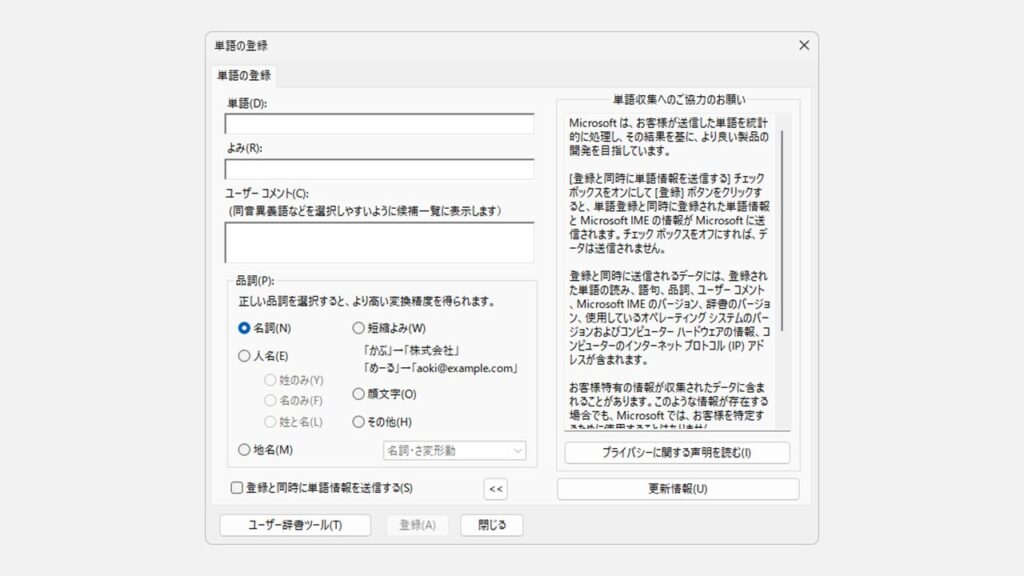
Google日本語入力の辞書登録ショートカットを作成する方法
次に、Google日本語入力を使っている方のために、辞書登録画面へ直接アクセスできるショートカットを作成する手順を解説します。
- デスクトップ上で右クリックし、メニューから「新規作成」→「ショートカット」を選択します。
- 表示されるウィンドウの「項目の場所を入力してください」という欄に、以下のパスを入力します。
"C:\Program Files (x86)\Google\Google Japanese Input\GoogleIMEJaTool.exe" --mode=dictionary_tool※Google日本語入力をデフォルトのインストール先にインストールしている場合のショートカットです。
インストール先が異なる場合は適宜修正してください。 - 「次へ」をクリックし、ショートカットの名前を「Google日本語入力 辞書登録」など、分かりやすい名前に変更します。
- 「完了」をクリックして作成完了です。
作成したショートカットをダブルクリックすると、Google日本語入力の辞書ツールが直接開きます。
これで、単語やフレーズをスムーズに登録できるようになります。
ここからは、実際の画面を使いながらGoogle日本語入力の辞書登録ショートカットを作成する方法をわかりやすく解説していきます。
デスクトップの何もないところを右クリックしてください。
右クリックすると右クリックメニューが表示されるので、その中にある[新規作成]をクリックしてください。
[新規作成]をクリックすると右に向かってメニューが展開されます。
その中にある[ショートカット]をクリックしてください。
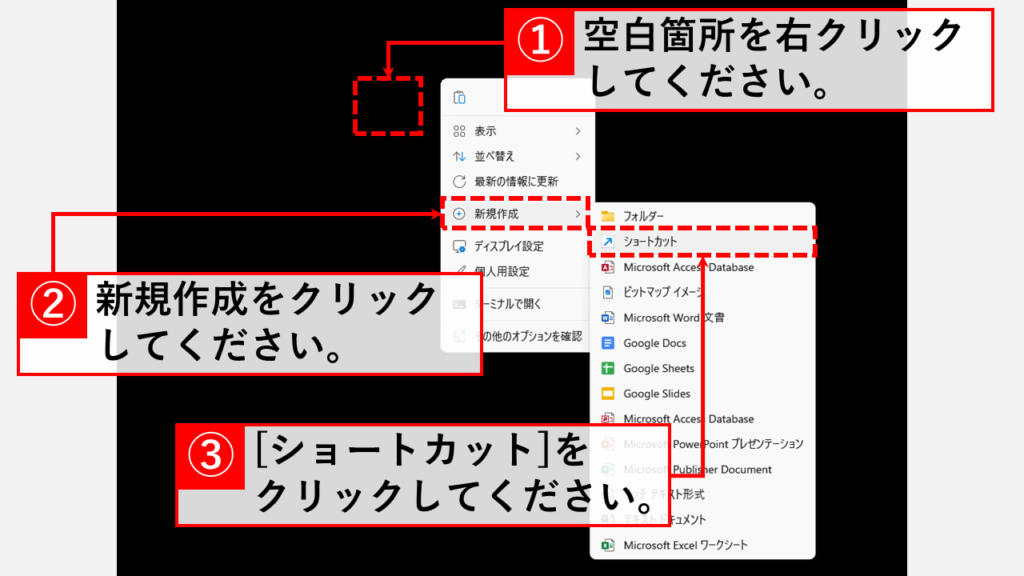
立ち上がります。
以下の文字列を「項目の場所を入力してください(T)」の部分に入力してください。
"C:\Program Files (x86)\Google\Google Japanese Input\GoogleIMEJaTool.exe" --mode=dictionary_tool入力を終えたら[次へ(N)]をクリックしてください。
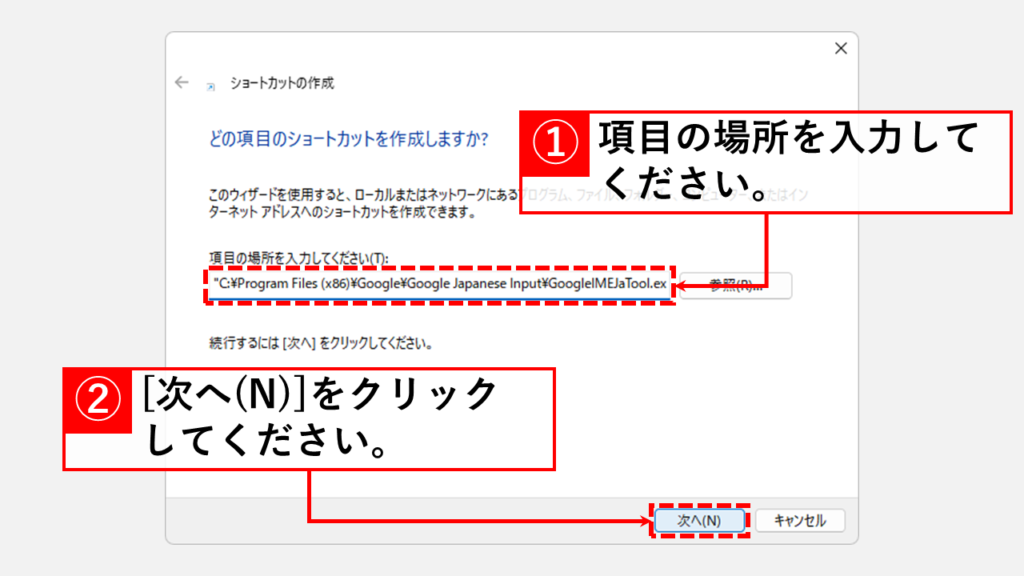
[次へ(N)]をクリックすると「ショートカットの名前を付けてください。」と書かれた画面に移動します。
その中にわかりやすい名前を入力し、右下にある[完了(F)]をクリックしてください。
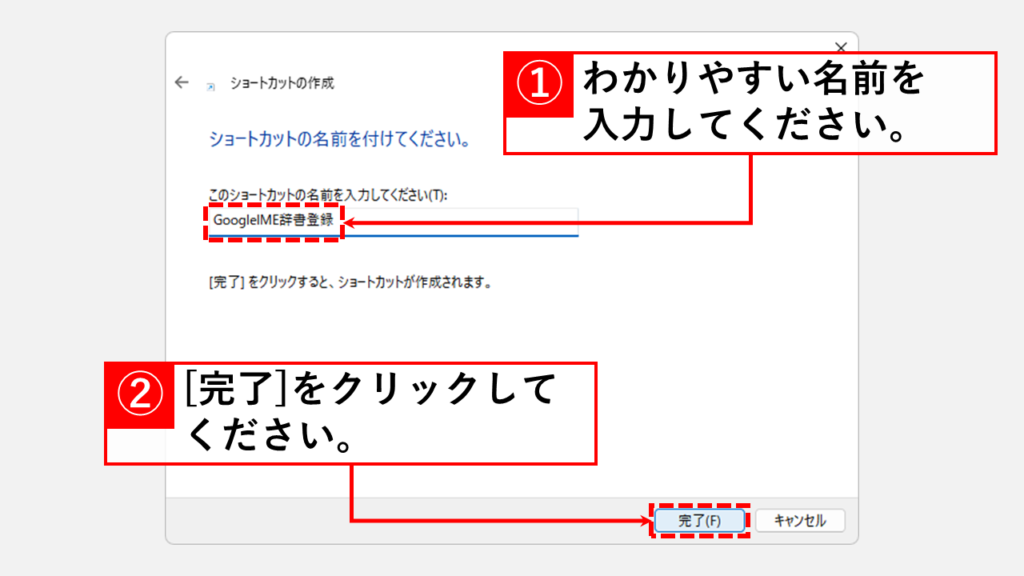
[完了(F)]をクリックするとデスクトップ上に以下のようなショートカットが作成されます。
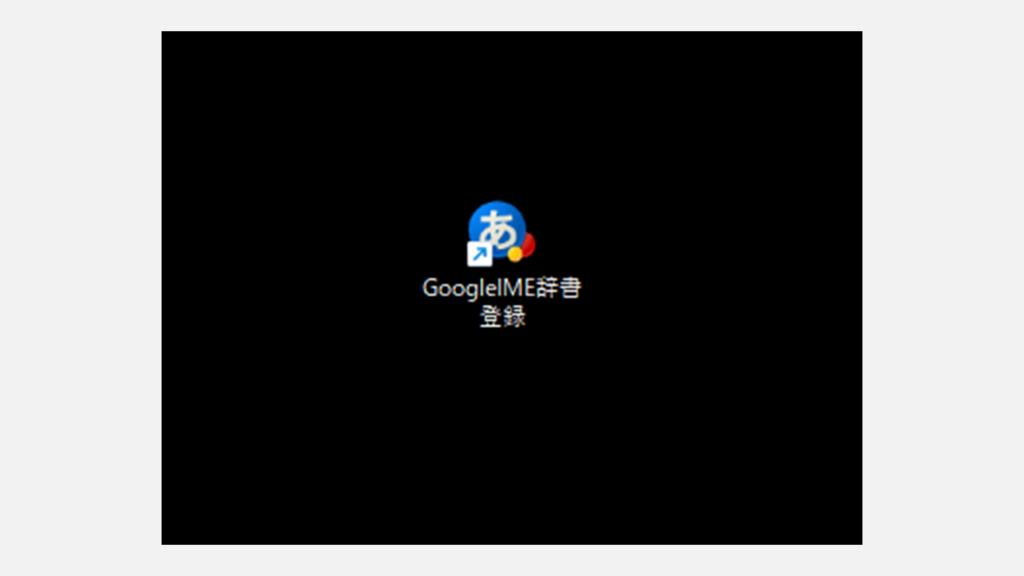
最後に作成したショートカットをダブルクリックし、Google 日本語入力の辞書登録画面が開くか確認してください。
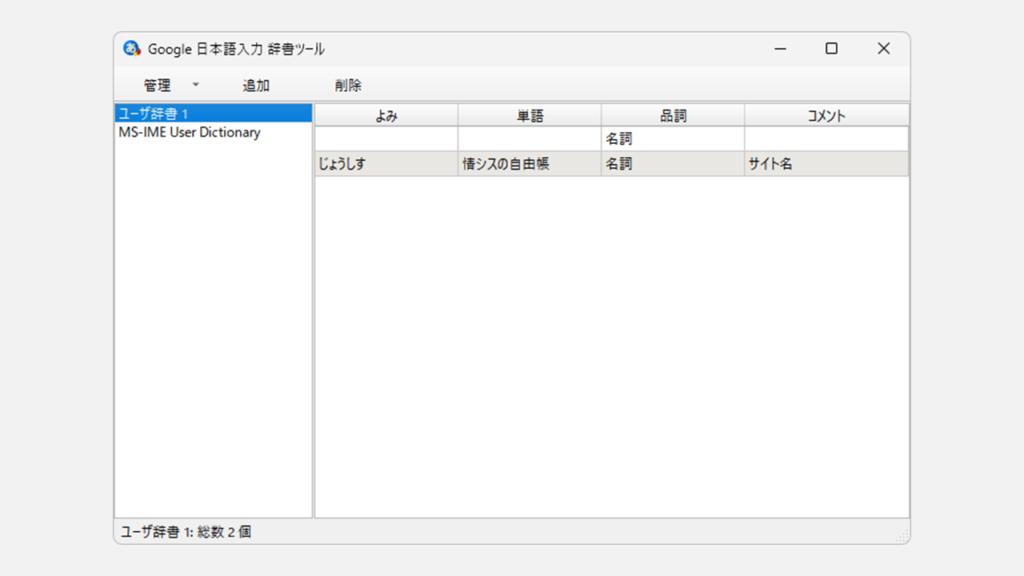
辞書登録へのショートカットをデスクトップに作成する方法に関するよくある質問と答え
辞書登録へのショートカットをデスクトップに作成する方法に関するよくある質問と答えをまとめました。
その他Windows11に関する記事
その他Windows11に関する記事はこちらです。ぜひご覧ください。
-

【Windows11】自分のPCスペックを確認する方法|CPU・メモリ・グラボ
「このアプリ、今のPCスペックで動くかな?」「PCスペックって、どこを見ればいいの?」――新しいアプリやゲームを導入するときに、性能が分からず困った経験はありませ... -



ディスクの空き容量をWindows標準機能でガッツリ増やす方法10選
この記事では、Windowsの標準機能のみを使ってディスクの空き容量をガッツリ増やす方法をご紹介します。 Windowsにとって非常に重要なCドライブがいっぱいになってしま... -



Windows11でIE(インターネットエクスプローラー)を起動する方法
こんな人にオススメの記事です IE(インターネットエクスプローラー)を使う必要がある人 Windows11でIE(インターネットエクスプローラー)を起動する方法を知りたい人... -



PCを起動した日時とシャットダウンした日時を確認する方法 Windows11
こんな人にオススメの記事です パソコンの起動/終了のログ(履歴)を確認したい人 パソコンを最後に起動した日時を確認したい人 イベントビューアーの便利な使い方を知... -



【Windows11】Windowsツールの開き方|実はスタートメニューにあります
Windows11にアップグレードしたら、「Windowsツール」がどこにあるか分からなくなった――。 この記事では、そんな悩みを解決するため、「Windowsツール」を簡単に見つけ... -



Windows11 24H2を今すぐダウンロードしてアップデートする方法
こんな人にオススメの記事です Windowsアップデートを待たずにWindows11 24H2をインストールしたい人 今すぐWindows11 24H2にアップデートしたい人 手動でWindows11 24H... -



【Windows11】デスクトップのアイコンが勝手に移動する原因と解決策をわかりやすく解説
Windows11でデスクトップのアイコンが勝手に移動してしまい、「せっかく整理したのにまたバラバラ…」と悩んでいませんか? 実は、このトラブルの多くは「アイコンの自動... -



【Windows11】スタートアップ設定でアプリを自動起動
こんな人にオススメの記事です 毎日同じソフト(アプリ)やエクセルファイルなどを立ち上げる必要がある人 PC起動時に必ず立ち上がってほしいアプリ(ソフト)がある人 ... -



Windows11で複数のファイルをまとめて印刷する方法
こんな人にオススメの記事です 複数種類のファイル(PDFやWordなど)をまとめて印刷したい人 一種類のファイルをまとめて印刷したい方 大量のファイルを一括で印刷した...
最後までご覧いただきありがとうございました。
このサイトは情シスマンが半径3m以内のITに関する情報を掲載してるサイトです。
Windows系を主として、ソフトや周辺機器の操作や設定について画像も用いながらわかりやすく解説しています。
解説している内容に誤りがあった場合や、補足が必要な場合、もっと知りたい場合はこちらのお問い合わせフォームからご連絡ください。
個人の方を限定にサポートさせていただきます。
実行環境
Windows11 Home 24H2
64 ビット オペレーティング システム
11th Gen Intel(R) Core(TM) i7-11375H @ 3.30GHz 3.30 GHz
16.0 GB RAM
Microsoft 365


コメント